Tévéje fekete képernyőt vagy „Nincs jel” üzenetet jelenít meg, ha csatlakozik a PlayStation 5 -hoz? A probléma lehet hibás HDMI-kábel, piszkos vagy sérült portok, nem megfelelő videobemenet (a TV-n) stb.
Ez a bejegyzés kiemeli azokat a hibaelhárítási lépéseket, amelyekkel megpróbálhatja, ha a PS5 nem csatlakozik tévéhez vagy monitorhoz.
1. Ellenőrizze a PS5 jelzőfényét
A PS5-nek folyamatos fehér jelzőfénynek kell lennie, amikor be van kapcsolva. Ha a konzol nem világít, akkor ki van kapcsolva, és nem továbbít videojeleket a TV-re. A folyamatos narancssárga jelzőfény azt jelenti, hogy a PS5 pihenő üzemmódban van. Kapcsolja be a PS5-öt, vagy kapcsolja ki a nyugalmi állapotból, hogy visszaállítsa a látványt.
Nyomja meg a Bekapcsológombota konzolon, vagy nyomja meg a PS gombota PS5-vezérlőn. Ezután várjon néhány másodpercet, és ellenőrizze, hogy TV-je megjelenít-e a konzolról származó látványelemeket.

Ha a PS5 jelzőfénye pirosan villog, forduljon a PlayStation ügyfélszolgálatához. Ez azt jelenti, hogy a konzol túlmelegszik, és javításra vár.
2. Indítsa újra a PS5-öt
A konzol lefagy, ha a PS5 folyamatosan kék fényt jelez, vagy folyamatosan fehér vagy kék fényben villog. A konzol újraindítása megoldhatja a problémát.
Húzza ki a PS5 tápkábelét a fali aljzatból, várjon 60 másodpercet, majd dugja vissza a konzolt. Ellenőrizze, hogy a HDMI-kábel megfelelően van-e csatlakoztatva, majd kapcsolja be újra a konzolt.
3. Csatlakoztassa újra a HDMI-kábelt
A laza kábelcsatlakozások megzavarhatják a videojel átvitelét a PS5-ről a tévére. Dugja be a HDMI-kábel egyik végét a TV-portjába, és győződjön meg róla, hogy teljesen bemegy.
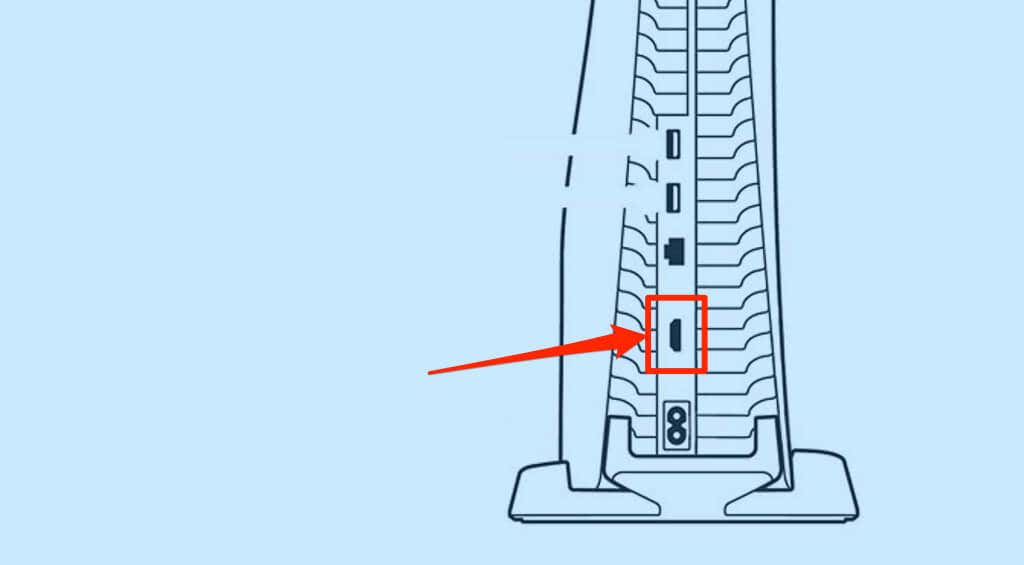
Csatlakoztassa a kábel másik végét a PS5 konzol hátulján található HDMI-porthoz. Győződjön meg arról, hogy a csatlakozás szoros és biztonságos, de ne erősen dugja be a kábelt, hogy ne sértse meg a HDMI-portot.
Kapcsolja be a PlayStation 5-öt, és állítsa a tévé bemeneti forrását arra a HDMI-csatlakozóra, amelyhez a konzol csatlakozik.
4. Ellenőrizze a TV videó bemeneti forrását
A PlayStation 5 konzol a nagyfelbontású multimédiás interfészen (HDMI) keresztül csatlakoztatja a tévéket és a monitorokat. Ha televíziója vagy monitora több HDMI-porttal rendelkezik, győződjön meg arról, hogy a videobemeneti forrás arra a HDMI-portra van állítva, amelyhez a PS5 csatlakoztatva van..
Tartsa lenyomva a „Bemenet” vagy a „Forrás” gombot a tévé távvezérlőjén, amíg meg nem jelenik a HDMI-bemenet, amelyhez a PS5 csatlakozik. Ismét győződjön meg arról, hogy a PS5 be van kapcsolva, miközben módosítja a tévé bemeneti forrását.
5. Válassza le a HDMI-tartozékokat
A HDMI-elosztók (vagy HDMI-kapcsolók) lehetővé teszik az audio- és videojelek megosztását több eszköz között. Például Csatlakoztassa PlayStation 5-öt több tévéhez vagy monitorhoz egy HDMI-elosztóval. Hasonlóképpen, egy elosztó lehetővé teszi, hogy akassza több konzolt egy TV-hez.

Ha a HDMI-elosztó nem kompatibilis a TV-vel vagy a PS5-tel, megszakíthatja a kapcsolatot a két eszköz között.
Távolítson el minden HDMI-elosztót, amely a PS5-höz vagy a TV-hez van csatlakoztatva, és csatlakoztassa közvetlenül a konzolt a tévéhez. Ha a tévéd utólag észleli a PS5-öt, akkor a HDMI-elosztó a probléma. Ha vásárolni egy új HDMI-elosztót, győződjön meg arról, hogy az PS5-kompatibilis.
6. Próbáljon ki egy másik HDMI-kábelt
Előfordulhat, hogy a hamisított vagy levágott, harmadik féltől származó kábelek nem tudják csatlakoztatni a PS5-öt a televízióhoz vagy a monitorhoz. Csatlakoztassa PlayStation 5-öt a tévéhez a konzolhoz mellékelt HDMI-HDMI-kábellel. Ha az eredeti HDMI-kábel eltört vagy megsérült, vásároljon csereterméket bármelyik hivatalos SONY üzlet vagy kereskedő -től.

Használhat harmadik féltől származó HDMI-kábelt. Győződjön meg azonban arról, hogy Ultra High Speed (vagy HDMI 2.1) kábelről van szó, és mindkét csatlakozón HDMI logóval/felirattal rendelkezik.
Bár a PS5 rendelkezik HDMI 2.1-es porttal, és HDMI 2.1-es kábelekkel működik a legjobban, a konzolt továbbra is csatlakoztathatja régebbi HDMI-szabványokkal rendelkező tévékhez. Ha TV-jén nincs HDMI 2.1 port, PS5-öt HDMI 2.1 kábelekkel is csatlakoztathatja.
A HDMI 2.1 kábelek (vagy az Ultra High-Speed HDMI-kábelek) visszafelé kompatibilisek a régebbi HDMI-szabványokkal/eszközökkel. TV-je azonban nem játszhat videojátékokat a legnagyobb felbontásban vagy frissítési gyakoriság – mert régi HDMI-portot használ.
7. Próbáljon ki egy másik HDMI-portot
Vigye át a HDMI-kábelt a TV másik portjába, és ellenőrizze, hogy mindkét eszköz csatlakozik-e. Ne felejtse el átkapcsolni a TV bemeneti forrását arra az új HDMI-portra, amelyhez a PS5-öt csatlakoztatta.
8. Módosítsa a TV HDMI-jelformátumát
Egyes TV-márkák (például a Sony) azt javasolják, hogy módosítsa tévéje HDMI-jelformátumát, ha a PS5 vagy más eszközök nem csatlakoznak HDMI-n keresztül. Tegyük fel, hogy a TV-készülék HDMI-jelformátuma „Normál”-ra van állítva, ha „Enhanced”-re váltja, megoldhatja a problémát. Egyes TV-márkák/-modelleknél ez a lehetőség „Továbbfejlesztett formátum” vagy „Továbbfejlesztett formátum (8K)” lehet..
Ha tévéje több HDMI-porttal rendelkezik, módosítsa a PS5-höz csatlakoztatott HDMI-port jelformátumát.

A továbbfejlesztett HDMI egy kiváló minőségű jelformátum, amely felszabadítja a TV-készülék HDMI-portjának teljes sávszélességét. Ezenkívül a továbbfejlesztett jelformátum 4K HDR játékmenetet biztosít a PS5-ön.
Váltson „Normál” jelformátumra, ha a PS5 nem csatlakozik a TV-hez a továbbfejlesztett HDMI-beállításokkal. A HDMI-jelformátum váltására vonatkozó konkrét utasításokért olvassa el tévéje használati útmutatóját, vagy forduljon a gyártóhoz.
9. Kapcsolja be a TV-t

Ha a probléma továbbra is fennáll, kapcsolja ki a tévét. Kapcsolja ki a TV-t a távirányítóval, vagy húzza ki a hálózati adaptert a fali aljzatból. Várjon körülbelül egy percet, csatlakoztassa újra a TV-t, és állítsa a TV bemeneti forrását arra a HDMI-portra, amelyre a PS5 csatlakozik
10. Tisztítsa meg a PS5 HDMI-portját
Ha idegen anyagok vannak a PS5 HDMI-portjában, az megzavarhatja a konzol és a TV kapcsolatát. Ellenőrizze, hogy a PS5 HDMI-portján nincs-e szennyeződés, por, törmelék vagy szennyeződés. Az idegen anyagok eltávolításához használjon puha sörtéjű kefét. Ha van egy doboz sűrített levegője, a HDMI-port néhány fröccsenése eltávolíthatja a port és a szennyeződéseket.
Tisztítsa meg a tévé HDMI-portját is, különösen, ha nem tud csatlakozni semmilyen eszközhöz.
11. Frissítse tévéje firmware-jét
Ha okostévét használ, a szoftverhibák megakadályozhatják, hogy a HDMI-eszközökről származó képeket jelenítsen meg. Lépjen a TV-készülék beállítási menüjébe, frissítse a firmware-t vagy az operációs rendszert, és ellenőrizze, hogy ez megoldja-e a problémát.

Azt is javasoljuk, hogy a TV-készüléket úgy állítsa be, hogy az automatikusan frissítse a firmware-t, ha új verzió érhető el. Keresse meg az „Automatikus szoftverfrissítés” vagy „Automatikus firmware-frissítés” lehetőséget a TV-készülék szoftverbeállítások menüjében.
A TV-készülék firmware-jét a gyártó webhelyéről is frissítenie kell – a tévé márkájától vagy modelljétől függően. A legfrissebb rendszerszoftver TV-re történő telepítésével kapcsolatos további információkért forduljon a TV gyártójához.
12. Próbáljon ki egy másik tévét vagy monitort

Csatlakoztassa a PS5-öt egy másik tévéhez vagy monitorhoz kompatibilis, nagy sebességű HDMI-kábellel. A konzol HDMI-portja valószínűleg hibás, ha az új monitor vagy TV nem kap videojeleket a PS5-től. Próbáljon ki egy másik kábelt a monitoron, és ellenőrizze, hogy működik-e..
13. Módosítsa a PS5 videokimeneti felbontását csökkentett módban
Néhány PS5-felhasználó helyreállította a fekete képernyő problémáját azáltal, hogy PS5 videófelbontását HDCP 1.4-re változtatta. A High-Bandwidth Digital Content Production (HDCP) egy tartalomvédelmi protokoll, amely megakadályozza a tartalom jogosulatlan rögzítését a PS5-ön.
A PS5 támogatja a legújabb HDCP-verziót (HDCP 2.3), és a TV-modelltől függően automatikusan vált a többi verzió között (HDCP 2.2 és HDCP 1.4). Állítsa be a PS5-öt a HDCP 1.4 használatára, ha a TV csak fekete képernyőt jelenít meg.
Ehhez először PS5-öt kell csökkentett módba indítania.

Ne feledje, hogy a második sípolás általában körülbelül hét másodperccel az első hangjelzés után hallható. Tehát tartsa lenyomva a bekapcsológombot, és engedje el a második hangjelzésre. Ezzel csökkentett módba indítja a PS5-öt.
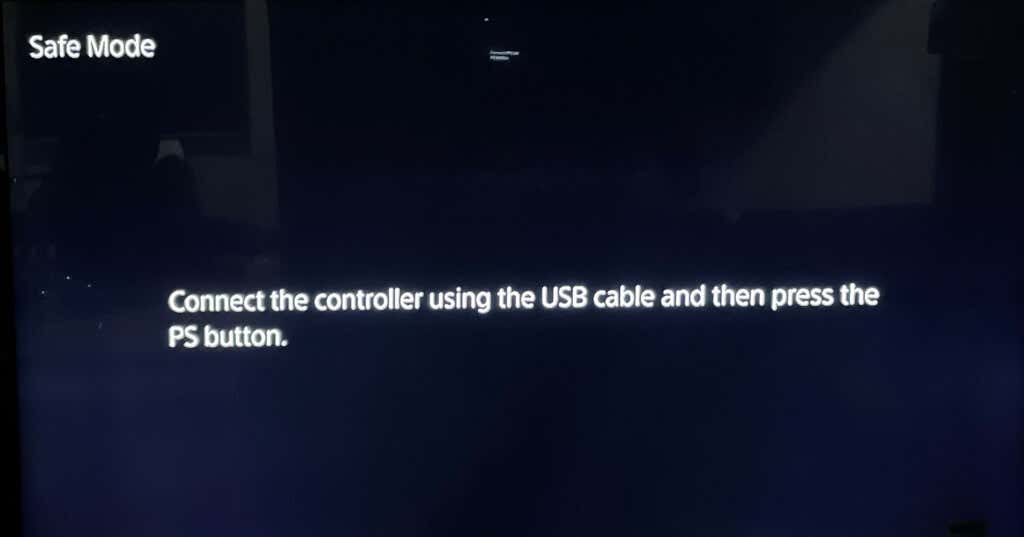
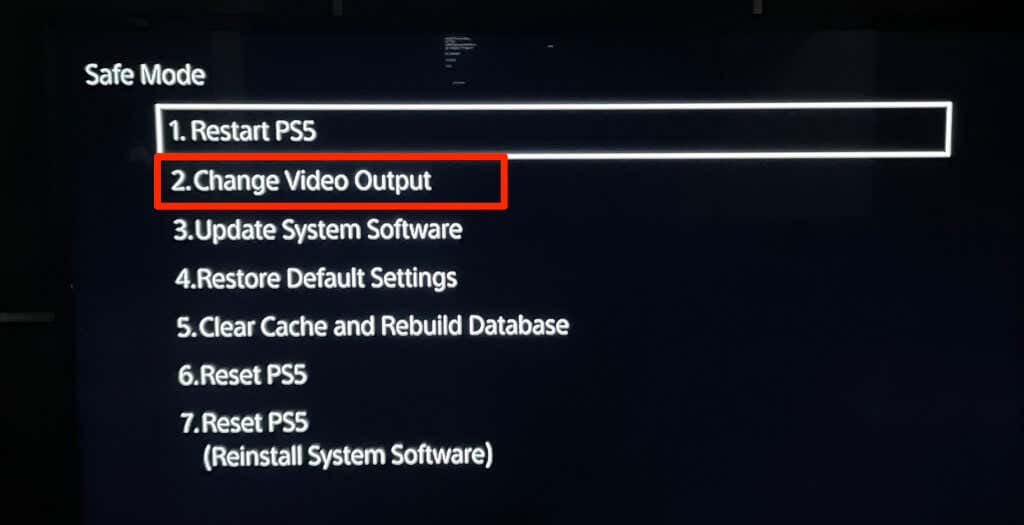
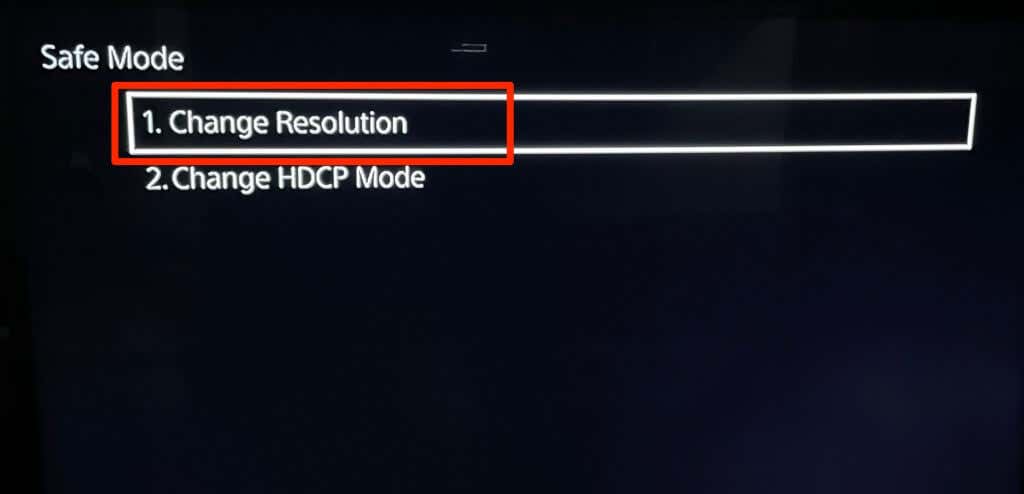
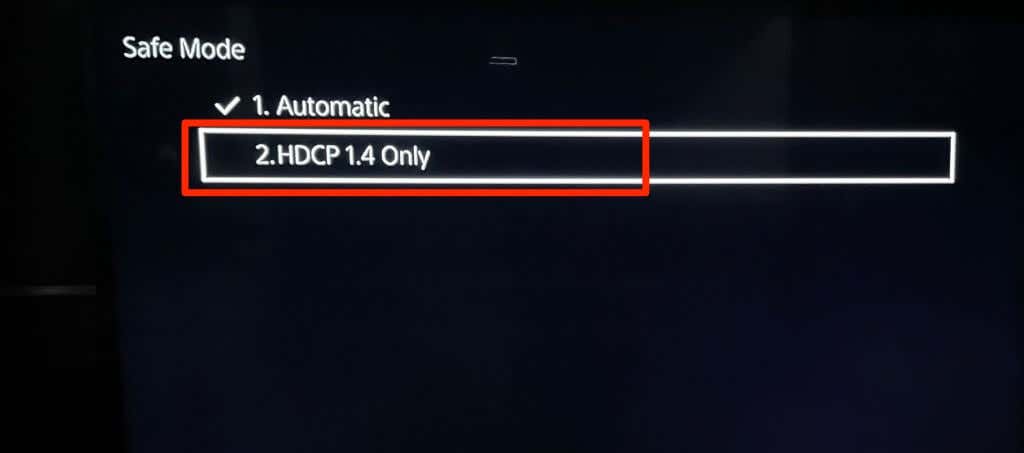
A TV-jének most érzékelnie kell a játékkonzolból érkező vizuális jeleket. Győződjön meg arról, hogy a PS5 megfelelően csatlakozik a TV-hez egy kompatibilis kábel segítségével.
Get Gaming
Ha a PS5 továbbra sem csatlakozik a tévéhez – még csökkentett módban sem –, akkor valószínűleg megsérült a HDMI-portja vagy az alaplapja. Lépjen kapcsolatba a PlayStation ügyfélszolgálatával, vagy látogasson el egy PlayStation Repair Center oldalra, hogy megvizsgálja a PS5-öt hardverproblémák szempontjából. Új konzolt vásárolhat, ha a PS5 még garanciális, és a csatlakozási probléma gyári hibára vezethető vissza.
Ha a PS5 a TV-n kívül más monitorokhoz is csatlakozik, forduljon a gyártóhoz, vagy állítsa vissza a tévé gyári beállításait.
.